![]()
Поисковик Google представляет собой один из наиболее эффективных инструментов в мире сети, однако, увы, большинство его пользователей не полностью используют его возможности. В данном пособии мы предлагаем ознакомиться с рядом стратегий, которые должен освоить каждый, кто стремится оптимизировать время при использовании поиска Google.
- Инвертированные запятые, или поиск конкретной фразы
- Дефис, или то, что мы не хотим искать
- Тильда, или поиск синонимов
- AND и OR, или как получить созависимые /независимые результаты поиска
- Related: или как искать вещи, схожие по тематике
- Site: или как искать внутри сайта
- Filetype: или поиск файлов определенных форматов
- After: или как искать самую свежую информацию
- Cache: или как посмотреть версию кэша Google для данной веб -страницы
Инвертированные запятые, или поиск конкретной фразы
Первый метод, который мы предложим, заключается в использовании перевернутых кавычек для поиска. Для этого введите в строку поиска поисковой системы фразу в кавычках, аналогично поиску по заголовкам. Например, используя Google, вы получите страницы, содержащие именно ту фразу, которую вы указали в кавычках. К примеру, введя в поиске «ложки из меди», вы получите результаты только от сайтов, где встречается эта конкретная фраза. Этот подход чрезвычайно эффективен при поиске чего-либо особенно конкретного и специфического.
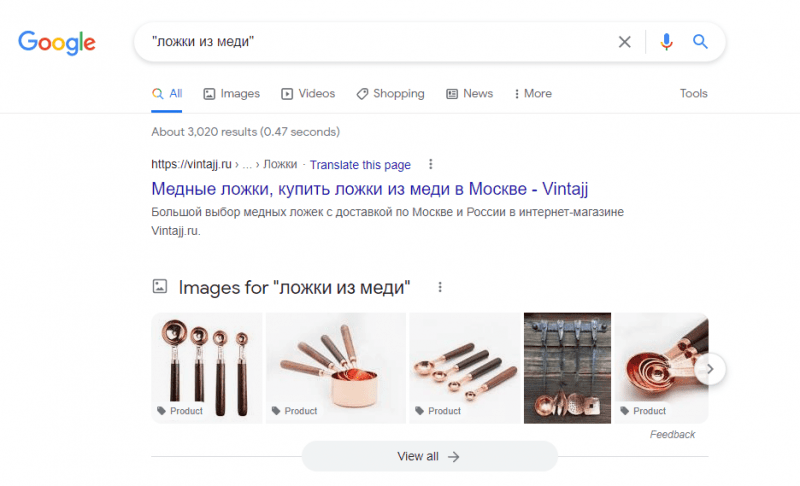
Важно отметить, что в данной статье использование кавычек «» приводит к выделению поискового запроса в контексте статьи. Например, запрос «Наполеон Бонапарт site:wikipedia.org» следует вводить без кавычек, что является правильным подходом.
Дефис, или то, что мы не хотим искать
Еще один крайне важный оператор — это дефис (-). С его помощью можно указать фразы, поиск которых мы хотим исключить. Это особенно актуально, когда одно наименование относится к совершенно различным предметам или понятиям.
Примерной ситуацией может быть фраза «Ягуар», которая дает информацию о конкретной марке автомобиля, однако также указывает на дружелюбных животных. Для предотвращения такого смешения, можно применить простой метод и искать ключевое слово «ягуар -животные», что поможет сосредоточиться исключительно на автомобилях. Соответственно, использование ключевого слова «ягуар -машина» будет более эффективным для поиска информации о милых и пушистых кошках. Важно: знак минус должен предшествовать исключаемому слову, без пробелов.
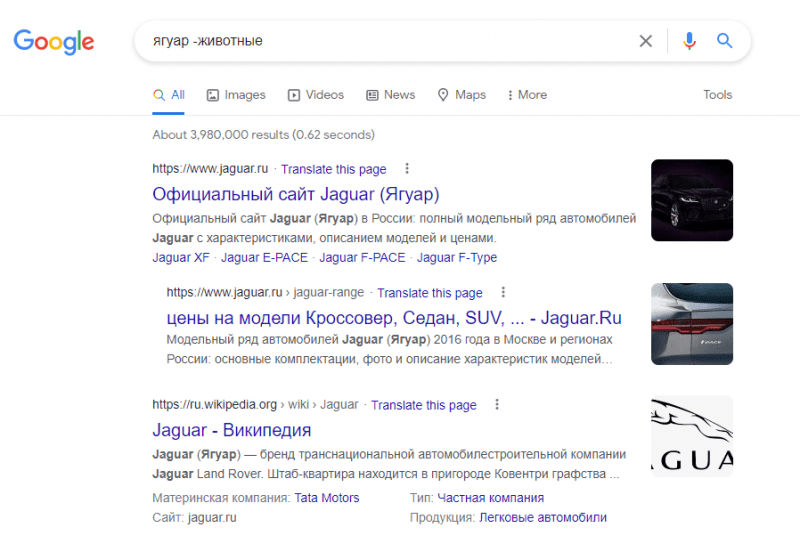
Безусловно, ягуар здесь приводится лишь в качестве примера. Дефис оказывается более эффективным в ситуациях, когда необходимо уточнить поиск: к примеру, при выборе отеля, исключая определенный район города. Если ввести в поисковую строку запрос «отели Москва -Лубянка», результаты будут включать все отели Москвы, за исключением тех, которые расположены в районе Лубянка.
Тильда, или поиск синонимов
Важно четко определить, что именно вы ищете, однако бывает, что этот процесс не столь прост, как может показаться на первый взгляд. В таких ситуациях может оказаться полезным использование тильды.~Символ тильда позволяет осуществлять поиск не только по конкретному ключевому слову, но и по его аналогам, то есть синонимам.
Предположим, что вам нужно найти источник вдохновения для вечернего обеда, и вы вводите поисковый запрос «восточная кухня». В результате вы получите набор страниц, где встречается этот же самый запрос. Однако, если перед фразой «восточная кухня» вы добавите символ тильды (~), это изменит результаты поиска.~Вы можете расширить поиск, включив в него термины «азиатский кулинарный стиль» или «кулинария Индии», чтобы получить более обширные результаты.
AND и OR, или как получить созависимые /независимые результаты поиска
Иногда нам требуется отыскать информацию, которую можно обозначить несколькими терминами. К счастью, в поисковике Google доступна возможность одновременного поиска по нескольким ключевым словам, используя оператор OR. Например, ввод BMW OR Tesla вернет независимые результаты, касающиеся обеих автомобильных марок.
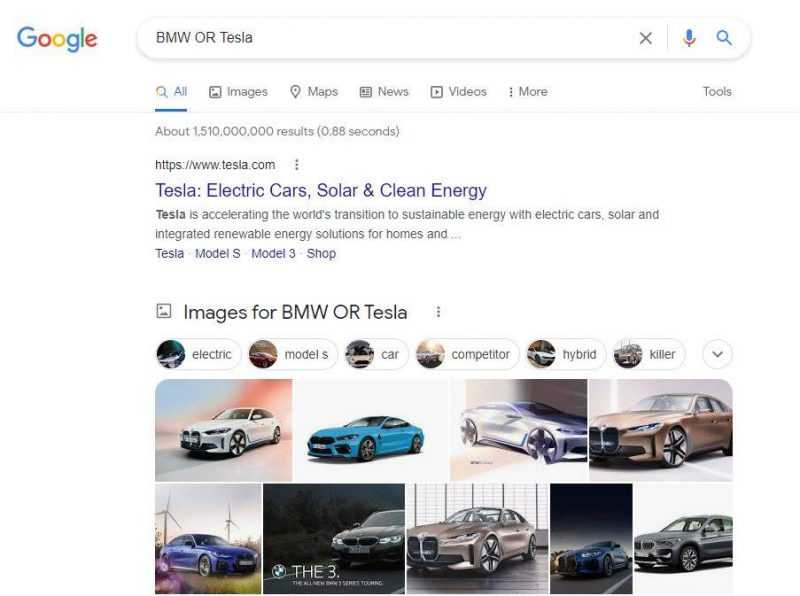
Другой важной и чрезвычайно схожей функцией является оператор И, который выводит результаты, включающие оба указанных термина. Например, поиск по ключевым словам «BMW И Tesla» выдаст материалы и сравнительные обзоры, касающиеся этих двух марок автомобилей.
Related: или как искать вещи, схожие по тематике
Еще один заметный оператор — это слово «related:». При его использовании перед искомым ключевым словом, система выдаст результаты, которые связаны по содержанию, действию или тематике с исходным запросом.
Примерно так: когда мы вводим запрос для поиска сайта forbes.com, мы получаем прямую ссылку на журнал Forbes. Но если к основному запросу добавить «related:», это откроет доступ к сайтам, посвященным бизнес-тематике.
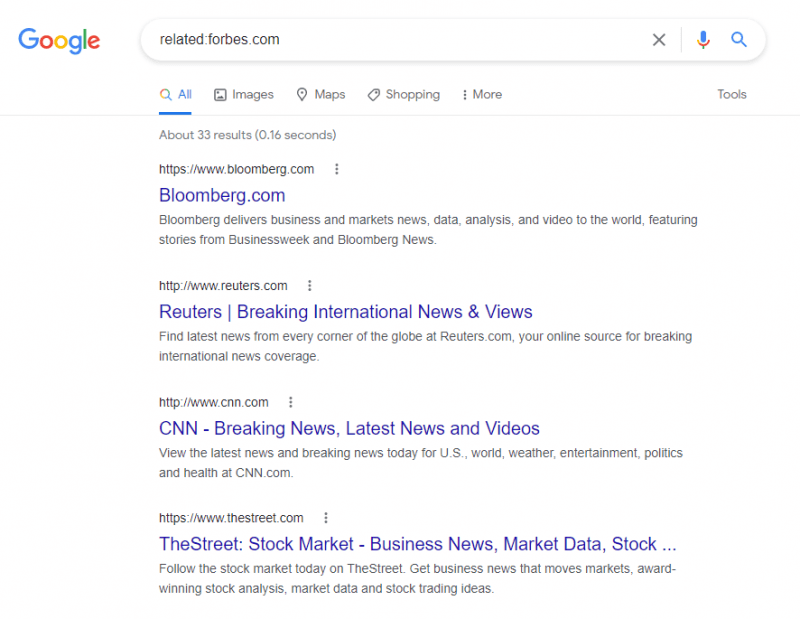
Site: или как искать внутри сайта
Несмотря на то, что такие случаи становятся все менее распространенными, всё ещё встречаются веб-ресурсы, не оснащенные собственным поисковым механизмом. К счастью, мы можем без труда отыскать нужную информацию на таких сайтах, используя поисковую систему Google. Для эффективного поиска достаточно применить оператор «site:».
Для использования Google как внутреннего инструмента для поиска информации, можно применить фильтр сайтов. Например, чтобы найти все статьи на Википедии, где упоминается Наполеон Бонапарт, следует ввести в поисковую строку: «Наполеон Бонапарт site:wikipedia.org». Это позволит отфильтровать результаты и показать только те, которые относятся к указанному сайту.
Filetype: или поиск файлов определенных форматов
Оператор «filetype:» также очень полезен, так как позволяет находить файлы с конкретным типом расширения. К примеру, при добавлении к поисковому запросу «filetype:pdf» мы сможем отфильтровать результаты и найти только файлы формата .pdf.
Выбираем название требуемого документа, заключая его в кавычки, после чего через пробел вводим ключевое слово filetype:pdf. Таким образом, Google предоставляет нам обширный список файлов в формате PDF, имена которых соответствуют заданному запросу.
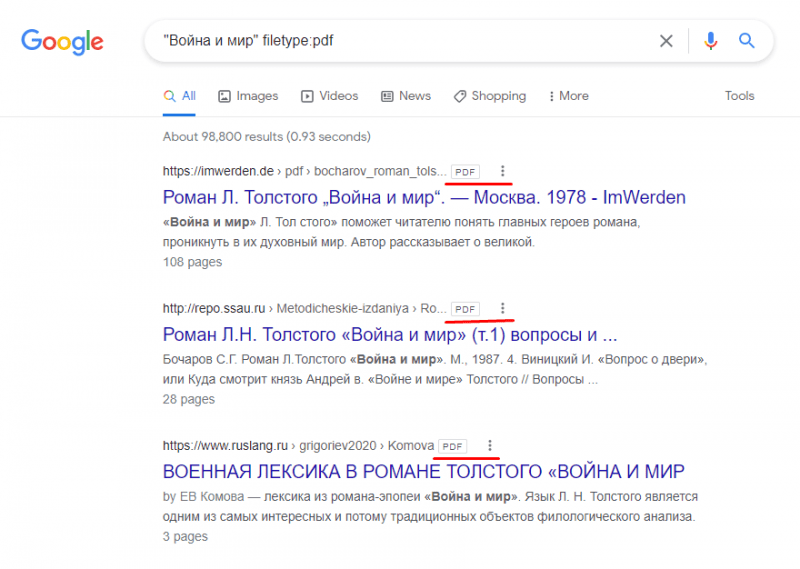
After: или как искать самую свежую информацию
Для эффективного использования Google также необходимо уметь фильтровать устаревшие данные. К счастью, это можно сделать довольно легко, применяя оператор «after:». Например, если вы ищете руководство по программному обеспечению, обновленное в 2019 году, введите в поисковую строку после:2019. Таким образом, вы получите результаты, созданные после 2019 года.
Cache: или как посмотреть версию кэша Google для данной веб -страницы
Кэш представляет собой форму временного хранилища, где содержатся веб-страницы, проиндексированные Google. Использование этой опции может оказаться весьма удобным, если актуальная версия страницы временно недоступна.
Пример использования кэша: введя «cache:wikipedia.org» в поисковой строке, можно увидеть не актуальную версию сайта «wikipedia.org», а предыдущую, сохраненную в кэше Google. При этом, ввод дополнительных ключевых слов в запросе позволяет Google выделить эти слова в сохраненной версии страницы.








